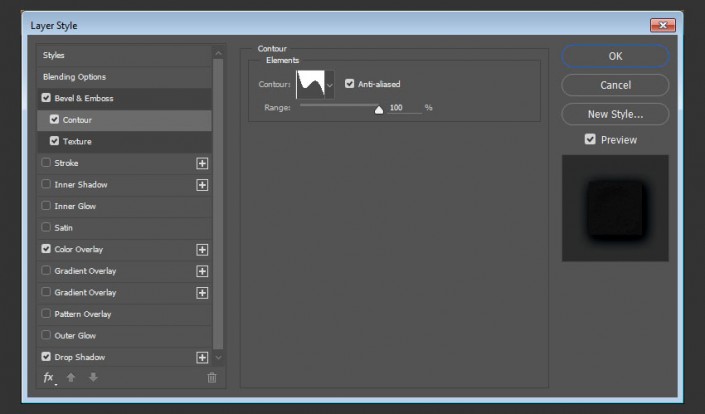牛皮字,用PS中的两个图层样式制作超酷质感牛皮字
2022-12-25 10:47:24
来源/作者: /
己有:47人学习过
第4步
把文本图层的填充值设置为0。
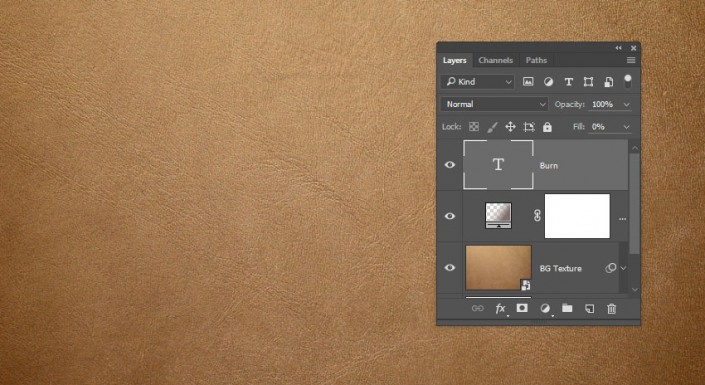
第3步
复制文字图层。
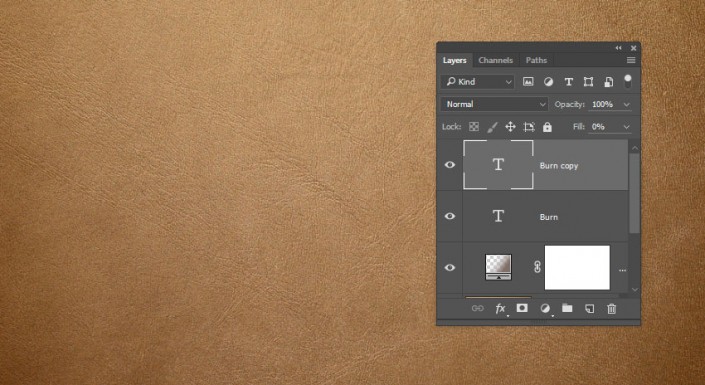
第4步
双击的原始文字图层并设置以下图层样式:
添加斜面和浮雕样式:
样式:内斜面
大小:30
光泽等高线:环形 - 双
勾选消除锯齿
高光模式:叠加
阴影模式:正片叠底 颜色:#675b47
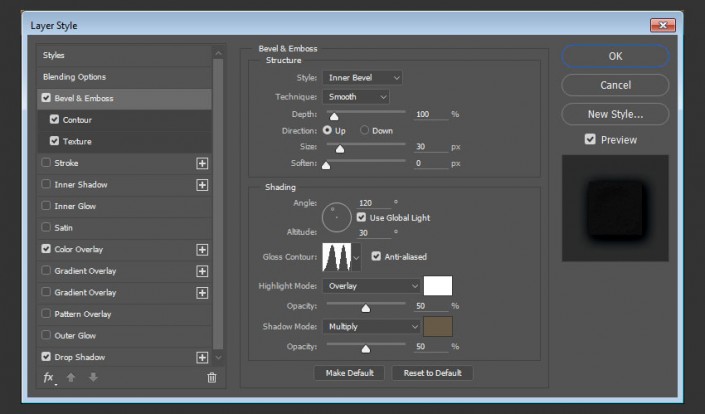
第5步
添加等高线参数设置如下:
等高线:滚动斜坡-递减
勾选消除锯齿。
范围:100%